Come registrare Roblox con alta qualità
Roblox è una piattaforma di gioco online che offre milioni di giochi gratuiti. Puoi giocare ai giochi Roblox sul tuo computer, telefono, tablet, Xbox One e altri dispositivi digitali. Se vuoi condividere i tuoi risultati, abilità e momenti migliori con più persone, devi registrare video Roblox. Esistono molti registratori di giochi popolari che consentono agli utenti di registrare il gameplay di Roblox su piattaforme diverse. Da questo articolo, puoi ottenere modi semplici per registra su Roblox facilmente. Basta leggere e ottenere maggiori dettagli.
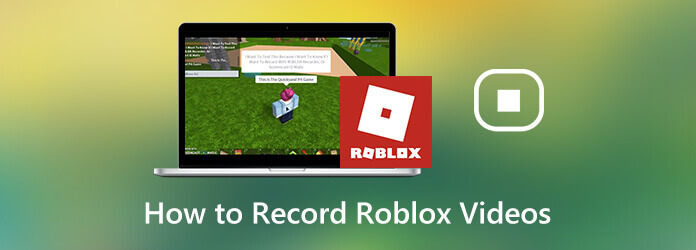
È Screen Recorder che può registrare video di gioco Roblox fino a 60 fps. Pertanto, puoi registrarti giocando al gioco Roblox senza ritardi. Nonostante la comune registrazione del gameplay di Roblox, puoi aggiungere la sovrapposizione della webcam e la voce fuori campo allo stesso tempo. Inoltre, puoi abilitare gli effetti del mouse e aggiungere annotazioni durante la registrazione. Quindi, questo è un buon strumento per i giocatori.
Ecco i passaggi dettagliati su come registrare su Roblox su computer Windows 10/11.
Passo 1 Eseguire Screen Recorder dopo l'installazione. Per registrare sullo schermo video Roblox con audio, scegli Game Recorder.

Passo 2 È possibile utilizzare la linea tratteggiata rossa per impostare l'area di cattura dello schermo. Successivamente, accendi Sound System per registrare l'audio del gioco Roblox. Se vuoi aggiungere la tua voce tramite un microfono interno o esterno, puoi accenderlo
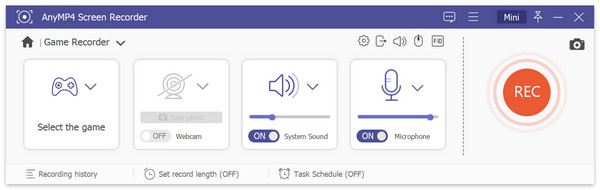
Passo 3 Ora puoi iniziare a giocare con Roblox. Utilizzare i tasti di scelta rapida o fare clic REC per realizzare un video Roblox registrando. Clicca il Istantanea icona per fare uno screenshot durante la registrazione e la riproduzione su Roblox.

Passo 4 Clicchi Fermare per interrompere la registrazione su Roblox. Nella finestra Anteprima, fare clic su Giocare per visualizzare in anteprima il video della registrazione di Roblox. Puoi utilizzare il trimmer video integrato per rimuovere le parti indesiderate. Per salvare il video della registrazione del gioco Roblox, fai clic su Risparmi nell'angolo in basso a destra.

C'è anche un registratore Roblox online che puoi usare. È Registratore di schermate online gratuito Blu-ray Master che consente agli utenti di registrare Roblox gratuitamente online. Dopo aver installato un programma di avvio, puoi registrare lo schermo del gioco direttamente sul tuo computer Windows e Mac. Anche se puoi registrare su Roblox solo fino a 24 fps.
Passo 1 Clicchi Avvia il registratore gratuito per scaricare rapidamente il suo programma di avvio.
Passo 2 Clicca su computer per selezionare l'area di registrazione.
Passo 3 Scegli la sorgente audio per registrare l'audio del gioco Roblox e la tua voce.
Passo 4 Clicchi REC per registrare Roblox mentre giochi online.
Passo 5 Quando l'avanzamento della registrazione Roblox termina, lo strumento online può registrarlo e salvarlo automaticamente come formato WMV.

Per registrare Roblox con la voce su iPad, iPhone e Android, puoi utilizzare direttamente il registratore Roblox integrato. Ecco il tutorial per registrare Roblox sul tuo cellulare.
Passo 1 Apri l'app Roblox. Scegli il Menu icona nell'angolo in alto a destra.
Passo 2 Scegli Record nel menu di gioco.
Passo 3 Imposta il metodo di output. Puoi decidere se archiviare il video della registrazione Roblox nella memoria interna o caricarlo su YouTube.
Passo 4 Rubinetto Record per avviare e interrompere la registrazione del gioco Roblox.

Se scopri che non è presente alcun pulsante di registrazione nell'app Roblox, puoi utilizzare anche la funzione di registrazione dello schermo di iOS 11. Questa funzione può funzionare su dispositivi iOS 11, iOS 12, iOS 13, iOS 14, iOS15, iOS 16 e iOS 17.
Passo 1 Aprire il Impostazioni profilo app. Scegliere Control center. Tocca Cpersonalizzare i controlli. Quindi selezionare schermata di registrazione per abilitare la funzione di registrazione dello schermo iOS.
Passo 2 Apri l'app Roblox per giocare. Scegliere Record dal Centro di controllo.
Passo 3 Seleziona Microfono per registrare il gioco Roblox con la voce su iPhone.
Passo 4 Quando vuoi interrompere la registrazione sull'app Roblox, puoi scegliere il Smettere di registrazione di nuovo l'opzione nel Centro di controllo.

Per quanto riguarda gli utenti Android, puoi utilizzare le app di registrazione dello schermo per registrare sull'app Roblox. Ad esempio, puoi utilizzare AZ Screen Recorder, Google Play Games, Mobizen Screen Recorder e altro per registrare Roblox su un telefono o tablet durante il gioco. (Controlla come registrare Clash of Clans su Android )
Puoi registrare giochi dal tuo account Roblox. Quando giochi, puoi accedere alla registrazione Roblox dalla barra dei menu in alto. Se non è disponibile un pulsante Registra nel gioco Roblox, puoi riaprire Roblox per rimuovere i glitch. Oppure puoi riavviare il telefono o il computer per far apparire di nuovo il pulsante di registrazione Roblox.
Come registrare Roblox su Xbox One?A registra il gameplay di Roblox su Xbox One, puoi premere il Xbox pulsante sul controller. Nel menu a comparsa, scegli Catturare seguito da Capture a screenshot per catturare lo schermo su Roblox.
Come registrare Roblox su Windows 10?Per gli utenti di Windows 10, puoi utilizzare la barra dei giochi per registrare il gameplay di Roblox. Basta premere Windows ed G sulla tastiera. Conferma nella finestra di dialogo a comparsa. Successivamente, fai clic su Registra per avviare la registrazione di Roblox su Windows 10 tramite la barra dei giochi.
Questo è tutto registra il gameplay di Roblox sul tuo telefono o computer. Puoi utilizzare gli strumenti di cui sopra per registrare Roblox con voce e viso allo stesso tempo. Indipendentemente dal fatto che tu voglia registrarti mentre giochi a Roblox o semplicemente catturare lo schermo del video di gioco Roblox sullo schermo, puoi ottenere soluzioni praticabili qui. A proposito, puoi registrare Roblox per YouTube direttamente tramite Blu-ray Master Screen Recorder.
Più Reading
Come catturare il gioco su Windows 10/8/7 senza limiti di tempo
Questo post è la guida dettagliata per acquisire il gameplay su computer Windows. Puoi registrare giochi su Windows 10/8/7 tramite Xbox Game Bar e il miglior software di acquisizione dei giochi.
Come acquisire video di gioco su iPad
Se vuoi registrare la parte più eccitante del gioco a cui stai giocando, puoi leggere il post per scoprire come acquisire video di gioco su iPad.
Come registrare Steam Gameplay sul tuo computer Windows e Mac
Ecco 3 modi rapidi per registrare su Steam sul tuo computer. Il tuo gameplay non rallenterà o ritarderà a causa della registrazione di Steam. Inoltre, puoi aggiungere il tuo commento e la tua faccia anche nel video di gioco.
Come registrare rapidamente il gameplay di Xbox 360 senza una scheda di acquisizione
Ecco alcuni semplici passaggi per registrare il gameplay di Xbox 360 senza una scheda di acquisizione. Non è necessario acquistare apparecchiature fisiche per la registrazione su Xbox 360. Tutto può essere finito direttamente sul tuo computer.
Registra gioco
Replay di Fortnite Registra il gioco LOL Registra il gameplay di Xbox Registra giochi Pokemon Registra il gioco su Steam Registra il gioco su PS4 Registratore di Minecraft Registra Clash Royale Registra il gioco VR Registra il gameplay su Switch Registra video Roblox Registra il gioco PS3